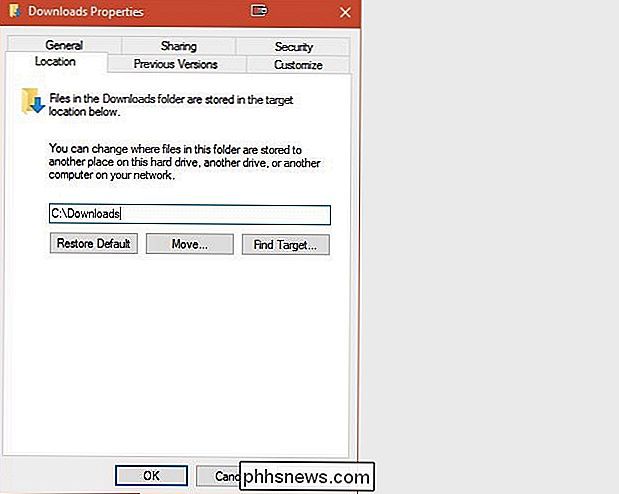Hoe verander je het standaard downloadpad van Windows?

De standaard downloadlocatie op onze Windows-systemen werkt meestal goed zonder een probleem, maar wat als je wilt of moet veranderen de locatie op systeemniveau? Met dat in gedachten heeft het SuperUser Q & A-bericht van vandaag een nuttig advies voor een gefrustreerde lezer.
De Question & Answer-sessie van vandaag komt tot ons dankzij SuperUser - een onderdeel van Stack Exchange, een gemeenschapsgedreven groep van Q & A-websites.
De vraag
SuperUser-lezer Dr. John A Zoidberg wil weten hoe het standaard downloadpad van Windows kan worden gewijzigd:
Ik wil mijn schijfpaden zo schoon mogelijk houden en C: Downloads is veel leuker dan C: Users Myname Downloads . Hoe kan ik voorkomen dat Windows 10 standaard de locatie van het gebruikersprofiel gebruikt?
Hoe verander je het standaard downloadpad van Windows?
Het antwoord
SuperUser-bijdragers Techie007 en Charles Burge hebben het antwoord voor ons. Als eerste, Techie007:
1. Open Windows Verkenner
2. Maak de map die u wilt hebben als uw nieuwe map Downloads (dwz C: Downloads)
3. Onder Deze pc , klik met de rechtermuisknop Downloads
4. klik op Eigenschappen
5. Selecteer het tabblad Locatie
6 . Klik op Verplaatsen
7. Selecteer de map die u in stap 2
8 hebt gemaakt. Nadat alles is gekopieerd naar de nieuwe map, klikt u op OK om het eigenschappenvenster
te sluiten Gevolgd door het antwoord van Charles Burge:
Het is niet Windows zelf die bestanden downloadt, maar eerder de applicaties zoals webbrowsers of andere netwerkclients. Als u specifiek praat over het downloaden van bestanden van internet, heeft uw webbrowser een instelling voor de standaard downloadlocatie. Je kunt het zelfs zo instellen dat het je elke keer vraagt waar je een bestand wilt plaatsen dat je gaat downloaden.
Heb je iets toe te voegen aan de uitleg? Geluid uit in de reacties. Wilt u meer antwoorden van andere technisch onderlegde Stack Exchange-gebruikers lezen? Bekijk hier de volledige discussiethread.
Afbeelding (schermafbeelding) Credit: Techie007 (SuperUser)

Let op: een USB Type-C-kabel kopen die uw apparaten niet beschadigt
USB Type-C brengt een nieuwe universele connector op laptops en smartphones, en veel apparaten zijn al in gebruik beginnen te gebruiken. Maar pas op: veel USB-C-kabels zijn niet correct ontworpen en kunnen uw hardware beschadigen. Voordat u USB Type C-kabels voor uw nieuwe apparaten koopt, moet u opzoeken of de kabel compatibel is met de USB- C-specificatie.

Hoe automatisch aanvullen in de opdrachtprompt aan te zetten
Gebruik je de opdrachtprompt dagelijks? Als dat het geval is, heb ik onlangs een manier gevonden om automatisch aanvullen voor de opdrachtprompt in te schakelen via een eenvoudige registerbewerking. Typ bij het typen van lange padnamen de eerste paar letters en druk vervolgens op TAB om de map- of bestandsnamen automatisch aan te vullen